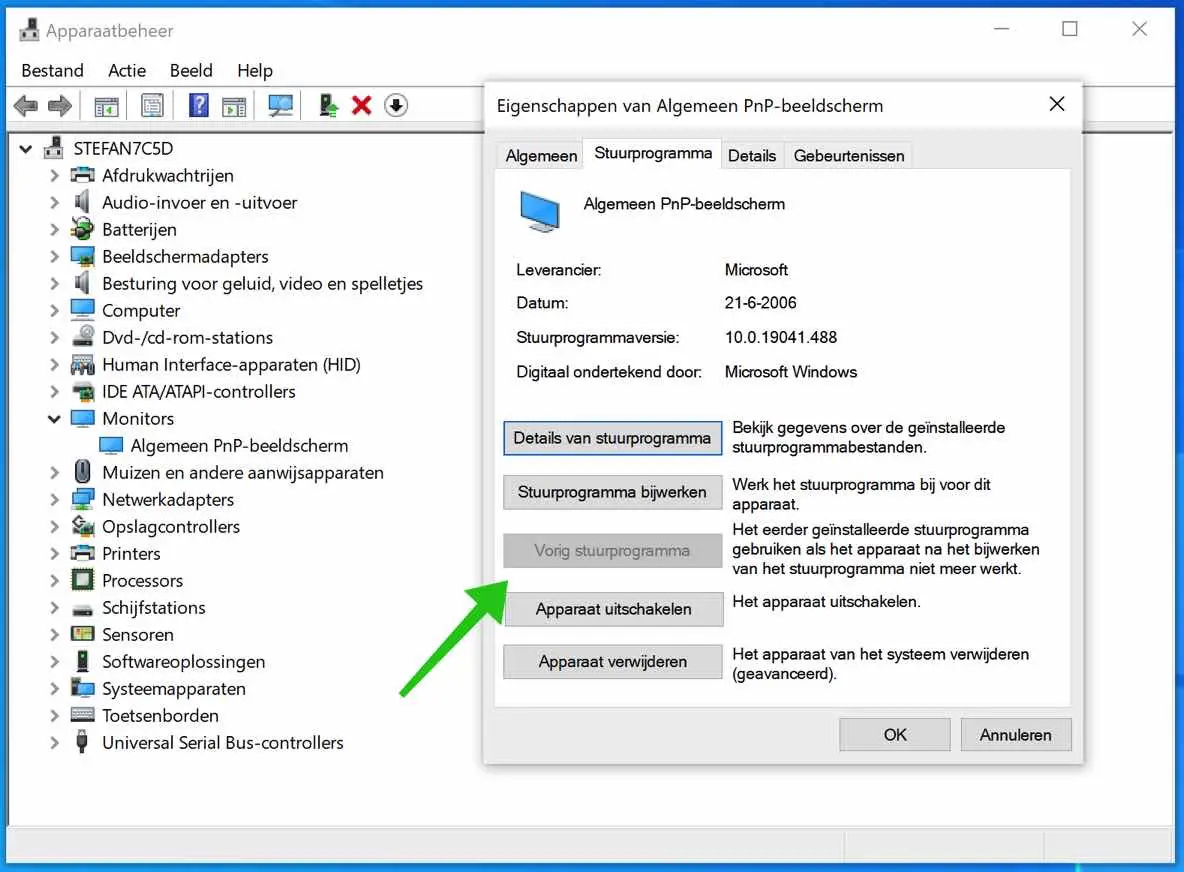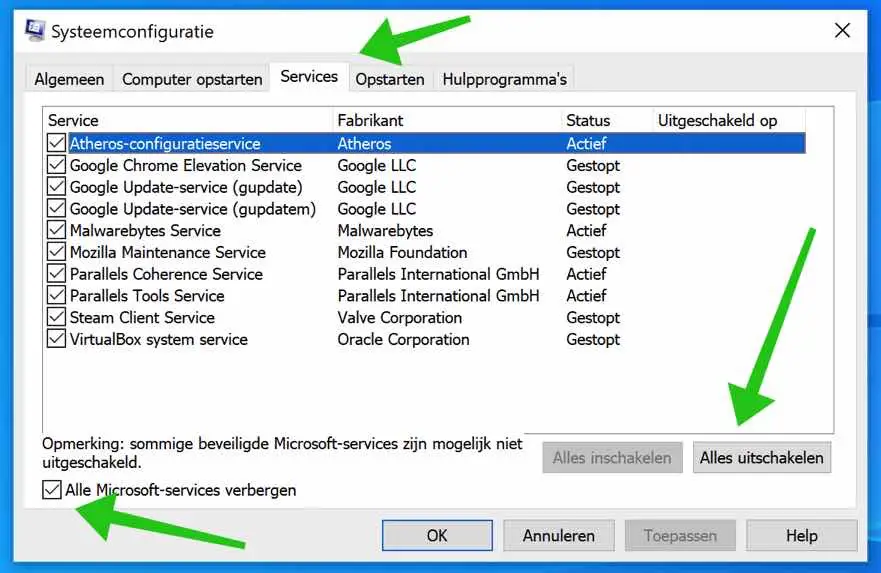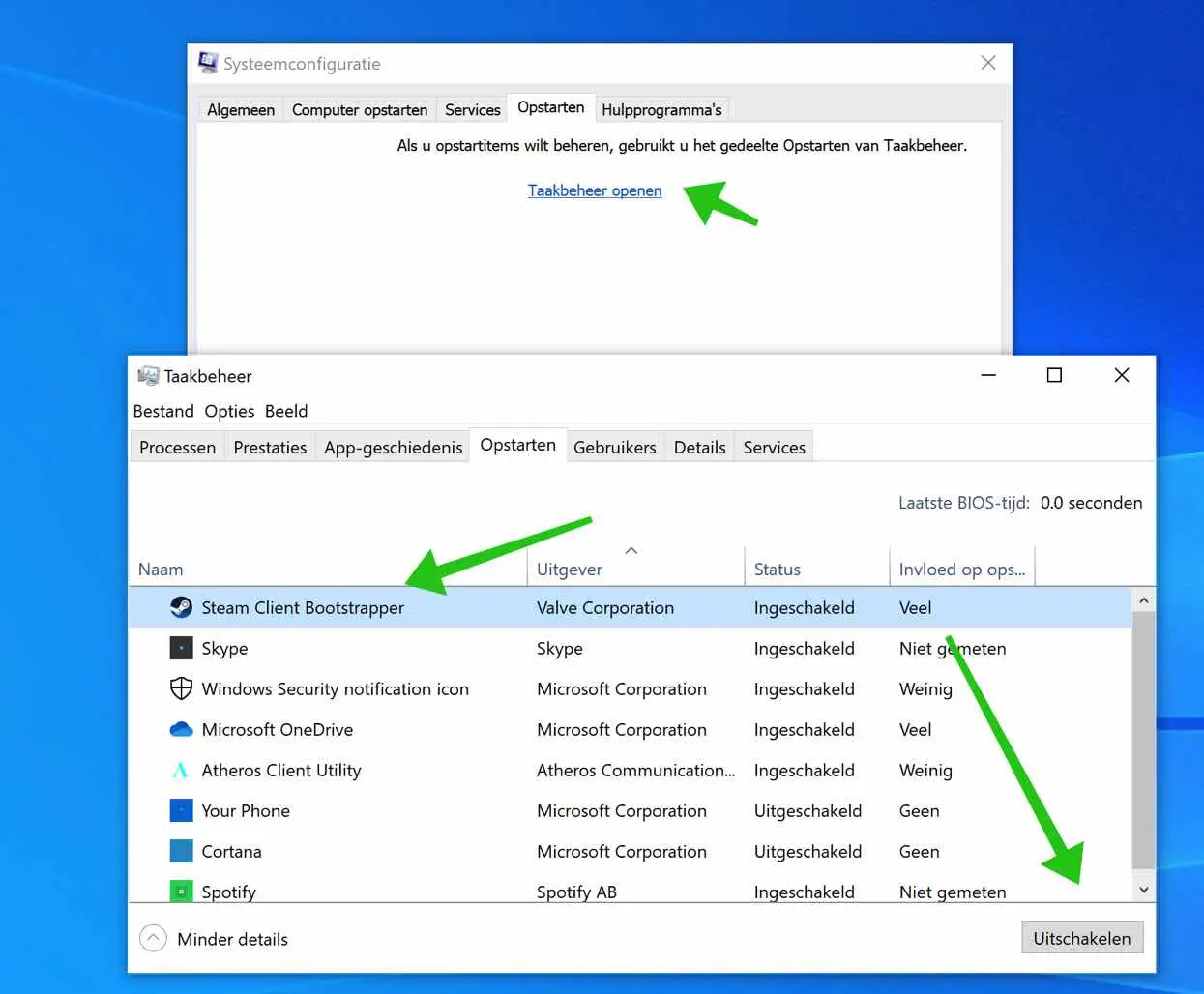Si recibe el mensaje de error Clock_Watchdog_Timeout mientras trabaja o juega un juego de computadora, verá una pantalla azul.
El mensaje de error Clock_Watchdog_Timeout es un error entre dos procesadores, un procesador no recibe los datos deseados del otro procesador (una computadora a menudo tiene varios procesadores) dentro de un tiempo preestablecido específico. Esto evita que un procesador procese datos y provoca una pantalla azul en Windows 10. La pantalla azul que ve muestra el mensaje de error Clock_Watchdog_Timeout.
El mensaje de error Clock_Watchdog_Timeout también casi siempre está relacionado con controladores que se comunican con el hardware o con el propio hardware, especialmente cuando ocurre cuando el ordenador ya se ha iniciado correctamente y lleva un tiempo funcionando sin problemas.
Entonces, hay varias razones para el mensaje de error Clock_Watchdog_Timeout. Controladores defectuosos que controlan el hardware, malware en su computadora, una CPU overclockeada, hardware roto o controladores de sistema desactualizados.
En estas instrucciones encontrará algunos consejos para resolver el mensaje de error Clock_Watchdog_Timeout. recomiendo uno copia de seguridad con restauración del sistema antes de realizar cualquier cambio en Windows 10.
Clock_Watchdog_Timeout
Control de memoria
El Clock_Watchdog_Timeout puede deberse a errores en la memoria. Para ver si el problema está en la memoria de la computadora, puedes ejecutar la siguiente aplicación para encontrar cualquier error y solucionarlo de inmediato.
En la barra de búsqueda de Windows escriba: mdsched. Luego haga clic en Reiniciar ahora y verifique si hay problemas (recomendado).
Controlador de reversión
Si el error Clock_Watchdog_Timeout ocurre después de instalar controladores específicos, como controladores de video o controladores de pantalla, puede revertirlos. Luego reinstale el último controlador que funciona correctamente para resolver los problemas de Clock_Watchdog_Timeout.
Haga clic derecho en el botón Inicio. haga clic en aparato desde el menú.
Localice el controlador que reemplazó y haga doble clic en él. Vaya a la pestaña Controlador y haga clic en el botón Conductor anterior.
Inicie la computadora en modo seguro
En el modo seguro de Windows 10, Windows se inicia con un mínimo de controladores y configuraciones. Para ver si el problema es Windows 10, es decir, si no hay archivos o configuraciones externos, puede intentar Windows 10 en modo seguro para comenzar.
Si no recibe un mensaje de error Clock_Watchdog_Timeout, entonces el problema no está en Windows sino en otros controladores o software específicos.
Desactivar controladores y servicios
Si ha determinado con el modo seguro que el problema no está en Windows sino en otro software, como un controlador o un servicio de Windows, es importante averiguar a qué software se refiere.
Para saber qué software está causando el mensaje de error Clock_Watchdog_Timeout, le recomiendo que primero deshabilite todos los servicios y programas de inicio, reinicie su computadora y luego los habilite uno por uno y reinicie cada vez. De esta manera puede averiguar qué software/servicio o controlador es responsable del molesto mensaje de error Clock_Watchdog_Timeout. Se necesita algo de tiempo para resolverlo.
En la barra de búsqueda de Windows, escriba: msconfig para abrir Configuración del sistema. Haga clic en la pestaña Servicios. Haga clic en la opción: Ocultar todos los servicios de Microsoft. Luego haga clic en el botón: Desactivar todo.
Luego haga clic en la pestaña Inicio. Luego haga clic en el enlace: Administración de tareas abrir. Haga clic en todos los programas uno a uno y haga clic en Desactivar.
Reinicia la computadora.
Luego siga todos los pasos de este capítulo nuevamente y habilite el servicio y el programa de inicio. uno a uno y reinicie.
Si en algún momento vuelve a recibir el mensaje de error Clock_Watchdog_Timeout, sabrá que se debe al último servicio o programa de inicio habilitado.
Compruebe Windows en busca de errores
En ocasiones Windows 10 se daña y por tanto puede generar mensajes de error. Para solucionar problemas genéricos en Windows puedes utilizar esta información: Solucionar un problema en Windows.
Espero que esta información te haya ayudado a identificar o resolver el problema Clock_Watchdog_Timeout.
¡Gracias por leer!